VC上机操作
- 格式:ppt
- 大小:375.00 KB
- 文档页数:8
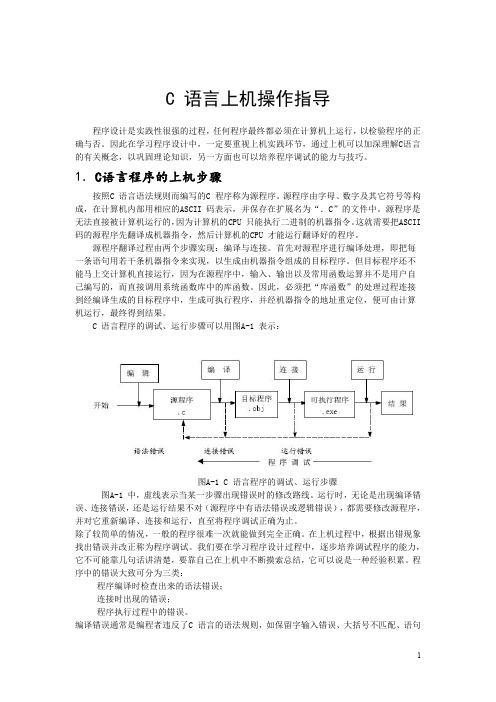
C语言上机操作指导程序设计是实践性很强的过程,任何程序最终都必须在计算机上运行,以检验程序的正确与否。
因此在学习程序设计中,一定要重视上机实践环节,通过上机可以加深理解C语言的有关概念,以巩固理论知识,另一方面也可以培养程序调试的能力与技巧。
1.C语言程序的上机步骤按照C语言语法规则而编写的C程序称为源程序。
源程序由字母、数字及其它符号等构成,在计算机内部用相应的ASCII码表示,并保存在扩展名为“.C”的文件中。
源程序是无法直接被计算机运行的,因为计算机的CPU只能执行二进制的机器指令。
这就需要把ASCII 码的源程序先翻译成机器指令,然后计算机的CPU才能运行翻译好的程序。
源程序翻译过程由两个步骤实现:编译与连接。
首先对源程序进行编译处理,即把每一条语句用若干条机器指令来实现,以生成由机器指令组成的目标程序。
但目标程序还不能马上交计算机直接运行,因为在源程序中,输入、输出以及常用函数运算并不是用户自己编写的,而直接调用系统函数库中的库函数。
因此,必须把“库函数”的处理过程连接到经编译生成的目标程序中,生成可执行程序,并经机器指令的地址重定位,便可由计算机运行,最终得到结果。
C语言程序的调试、运行步骤可以用图A-1表示:图A-1C语言程序的调试、运行步骤图A-1中,虚线表示当某一步骤出现错误时的修改路线。
运行时,无论是出现编译错误、连接错误,还是运行结果不对(源程序中有语法错误或逻辑错误),都需要修改源程序,并对它重新编译、连接和运行,直至将程序调试正确为止。
除了较简单的情况,一般的程序很难一次就能做到完全正确。
在上机过程中,根据出错现象找出错误并改正称为程序调试。
我们要在学习程序设计过程中,逐步培养调试程序的能力,它不可能靠几句话讲清楚,要靠自己在上机中不断摸索总结,它可以说是一种经验积累。
程序中的错误大致可分为三类:程序编译时检查出来的语法错误;连接时出现的错误;程序执行过程中的错误。
编译错误通常是编程者违反了C语言的语法规则,如保留字输入错误、大括号不匹配、语句少分号等等。

C语言上机操作指导在学习C语言过程中,上机操作是非常重要的一部分。
通过上机实践,我们可以巩固所学的理论知识,培养编程思维,提高解决问题的能力。
本文将为大家提供C语言上机操作的指导,帮助大家更好地进行实践。
一、实验环境准备在进行C语言上机操作之前,我们首先需要准备好实验环境。
具体步骤如下:1. 安装编译器:选择一款适合的C语言编译器,如Dev-C++、Code::Blocks等,并按照其官方指南进行安装。
2. 创建项目:打开编译器,创建一个新项目。
根据需要选择控制台应用程序或者窗口应用程序。
3. 配置编译器:在项目设置中,确认编译器配置正确,比如选择合适的C语言标准、设置输出文件路径等。
二、实验内容安排在进行C语言上机操作时,为了有效利用时间,我们需要合理安排实验内容。
以下是一个常见的实验内容安排,供大家参考:1. 熟悉开发环境:掌握编译器的基本使用方法,学会创建、保存、运行项目等操作。
2. 简单程序实现:从简单的程序开始,如输出Hello World、计算两个数的和等。
逐步熟悉C语言的基本语法和编程逻辑。
3. 变量与数据类型:掌握变量的定义和使用方法,了解各种基本数据类型的特点及其使用场景。
4. 条件语句和循环结构:学习if-else语句、switch语句、while循环、for循环等,掌握条件判断和循环控制的基本方法。
5. 数组和字符串:了解数组和字符串的概念,学习如何声明、初始化和访问数组,以及常见的字符串操作方法。
6. 函数和指针:了解函数的定义和调用,学习如何传递参数和返回值。
同时,也要熟悉指针的概念和使用方法。
7. 文件操作:学习如何打开、读写和关闭文件,实现文件的基本输入输出。
8. 综合实例:通过一些综合实例,将之前所学的知识进行综合运用,提升实际编程能力。
三、实验操作步骤在进行C语言上机操作时,我们需要按照一定的步骤进行操作。
以下是一个常见的实验操作步骤,供大家参考:1. 阅读实验要求:在开始实验之前,仔细阅读实验要求和题目描述,明确任务目标和具体要求。

c语言上机运行的基本步骤C语言是一种广泛应用于计算机编程的高级编程语言,它具有高效、可移植性强、功能丰富等特点。
在进行C语言的上机运行时,我们需要按照一定的步骤来进行操作,以确保程序的正确性和顺利运行。
本文将以标题的方式,介绍C语言上机运行的基本步骤。
一、准备开发环境在开始C语言的上机运行之前,我们首先需要准备好开发环境。
开发环境包括编译器、集成开发环境(IDE)等工具。
常用的C语言编译器有gcc、clang等,IDE有Dev-C++、Code::Blocks等。
选择适合自己的工具,安装并配置好环境。
二、编写源代码在准备好开发环境之后,我们需要编写C语言的源代码。
源代码是用来描述程序逻辑和功能的文本文件,其中包含了C语言的语法规则、变量、函数等。
可以使用任何文本编辑器编写源代码,例如记事本、Sublime Text等。
三、保存源代码文件编写完源代码之后,我们需要将其保存为.c文件,即C语言源文件。
保存源文件时,需要注意文件名的后缀应为.c,以便编译器正确识别。
同时,选择一个合适的目录进行保存,方便后续的编译和运行。
四、编译源代码编译是将源代码转换为机器语言的过程。
在命令行中,我们可以使用gcc命令对源文件进行编译。
例如,使用以下命令来编译源文件:gcc -o output_filename source_filename.c其中,output_filename为编译生成的可执行文件名,source_filename.c为源文件名。
五、运行程序编译成功之后,我们就可以运行生成的可执行文件了。
在命令行中,使用以下命令来运行程序:./output_filename其中,output_filename为编译生成的可执行文件名。
通过运行程序,我们可以看到程序的输出结果。
六、调试和错误处理在运行程序过程中,可能会出现一些错误。
为了排查错误并修复问题,我们可以使用调试工具。
常用的调试工具有gdb、lldb等,它们可以帮助我们定位和解决程序中的bug。


二级c语言上机考试操作步骤及流程
下面是一个简单的二级C语言上机考试操作步骤及流程:
1. 考试开始前,考生将个人证件(身份证、学生证等)放在桌面上,并等待监考老师的指示;
2. 监考老师发放试卷,考生领取试卷后,立即将试卷翻过来,不得翻阅试题内容;
3. 监考老师宣布考试开始时间,考生可以翻开试卷开始作答;
4. 在考试过程中,考生首先需要阅读题目要求和限制条件,并理解题意;
5. 考生可以使用纸和笔来辅助计算或草稿,但不得在试卷上作任何标记;
6. 考生根据题目要求,设计程序算法,并编写代码实现;
7. 在编写代码时,考生可以使用自己熟悉的开发环境(如Dev-C++、Visual Studio等),但要保证代码的正确性和可运行性;
8. 在编写完程序后,考生需要进行代码调试和测试,确保程序能够按照题目要求正常运行;
9. 在考试时间结束前,考生需要将代码保存并打印,然后将试
卷和代码一起交给监考老师;
10. 考试结束后,监考老师会收回试卷和答案,并进行查对和
评分。
以上是一个简单的二级C语言上机考试操作步骤及流程,不
同学校和考试机构可能会有些差异,具体操作以考试规定为准。

实验一C语言的运行环境和运行过程实验目的:1.掌握c程序设计编程环境visual c++,掌握运行一个c程序设计的基本步骤,包括编辑、编译、连接和运行。
2.掌握c语言程序设计的基本框架,能够编写简单的c程序。
3.了解程序调试的思想,能找出并改正c程序中的语法错误。
实验内容:1.在“我的电脑”上新建一个文件夹,用于存放c程序,文件夹名字可以是学号姓名。
2.调试示例,在屏幕上显示一个短句“Hello World!”。
源程序#include <stdio.h>void main(){printf(“H ello World!\n”);}运行结果:Hello World!基本步骤:(要求熟练掌握)1)启动VC++“开始”->“程序”->“Microsoft Visual Studio 6.0”->“Microsoft Visual C++6.0”进入VC++编程环境。
2)新建文件(*.cpp)“文件”->“新建”,单击“文件”选项卡,选择“C++Source Files”,修改文件保存“目录”和“文件”(文件名),单击“确定”。
3)编辑和保存(注意:源程序一定要在英文状态下输入,即字符标点都要在半角状态下,同时注意大小写,一般都用小写)在编辑窗口输入源程序,然后执行“文件”->“保存”或“文件”->“另存为”4)编译(*.obj)用来检查语法错误“编译”->“编译”或Ctrl+F7,在产生的工作区队话框中,选择“是”。
5)连接(*.exe)“编译”->“构件”或F76)运行“编译”->“执行”或Ctrl+F57)关闭程序工作区“文件”->“关闭工作区”8)打开文件“文件”->“打开”9)查看C源文件、目标文件和可执行文件的存放位置。
源文件在保存目录下,目标文件和可执行文件在“保存目录\Debug”中3.编程,在屏幕上显示一个短句“this is my first c program.”。
C语言程序设计实验指导书实验一数据类型及简单程序设计一、实验目的1.掌握C语言数据类型,熟悉变量的定义及赋值方法。
2.掌握不同的类型数据之间赋值的规律。
3.学会使用C的运算符及表达式,特别是自加(++)自减(——)运算符的使用。
4.学会使用VC调试程序的方法。
二、实验内容和步骤问题1:输入并运行下面的程序main( ){char c1,c2;c1=’a’;c2=’b’;printf(“%c %c\n”,c1,c2);}①程序运行结果为?②增加一条语句:printf(“%d %d\n”,c1,c2);再运行程序,运行结果为?问题2:输入并运行下面的程序(转义字符使用)main( ){char c1,c2,c3,c4,c5;c1=’x’;c2=’y’;c3=’z’;c4=’\101’;c5=’\102’;printf(“x%c y%c\tz%c\n”,c1,c2,c3);printf(“\t\’%c\’ \”%c\”\n”,c4,c5);}在上机前先用人工分析程序,写出应得结果,上机后将二者对照。
问题3:输入并运行下面的程序main( ){int i,j,m,n;i=6;j=8;m=++i;n=j++;printf(“%d,%d,%d,%d\n”,i,j,m,n);}①运行程序,注意i、j、m、n个变量的值为?。
②将第4、5行改为:m=i++;n=++j;运行程序,注意i、j、m、n个变量的值为?。
③将程序改为:main( ){int m,n;m=6;n=8;printf(“%d,%d\n”,m++,n++);}运行程序,注意输出结果的变化为?。
④在③的基础上,将printf语句改为:printf(“%d,%d\n”,++m,++n);运行程序,注意输出结果的变化为?。
⑤再将printf语句改为:printf(“%d,%d,%d,%d \n”,m,n,m++,n++);运行程序,注意输出结果的变化为?。
1.安装和启动运行Visual Studio软件中的setup.exe程序,选择安装Visual C++ 6.0,然后按照安装程序的指导完成安装过程。
安装完成后,在开始菜单的程序选单中有Microsoft Visual Studio 6.0图标,选择其中的Microsoft Visual C++ 6.0即可运行(也可在Window桌面上建立一个快捷方式,以后双击即可运行)。
2.创建工程项目用Visual C++6.0系统建立C语言应用程序,首先要创建一个工程项目(project),用来存放C程序的所有信息。
创建一个工程项目的操作步骤如下:(1)进入Visual C++6.0环境后,选择主菜单“文件(File)”中的“新建(New)”选项,在弹出的对话框中单击上方的选项卡“工程(Projects)”,选择“Win32 Console Application”工程类型,在“工程(Project name)”一栏中填写工程名,例如Myexam1,在“位置(Location)”一栏中填写工程路径(目录)例如:D:\ MyProject,见图2-1,然后单击“确定(OK)”按钮继续。
图2-1 创建工程项目(2)屏幕上出现如图2-2所示的“Win32 Console Application—Step 1 of 1”对话框后,选择“An empty project”项,然后单击“F完成(Finish)”按钮继续:图2-2 Win32 Console Application—Step 1 of 1对话框出现如图2-3所示的“新建工程信息(New Project Information)”对话框后,单击“确定(OK)”按钮完成工程创建。
创建的工作区文件为myexam1.dsw和工程项目文件myexam1.dsp。
图2-3 新建工程信息对话框3. 新建C源程序文件选择主菜单“工程(Project)”中的“添加工程(Add to Project) 新建(New)”选项,为工程添加新的C源文件。